
Microsoft буга чейин эки жаңы иштөө тутумун чыгарганына карабастан, көптөгөн колдонуучулар эски "жети" тарапташтары бойдон калышат жана аны бардык компьютерлеринде колдонууга умтулушат. Эгерде өз алдынча чогулган компьютердик компьютерлерде орнотуу көйгөйлөрү аз болсо, анда алдын-ала орнотулган "онго" ээ ноутбуктарда бир топ кыйынчылыктарга туш болушуңуз керек. Бул макалада биз Windows 10-ден Windows 7-ге кандайча өзгөртүү жөнүндө сүйлөшөбүз.
"Ондуктардын" ордуна Windows 7 орнотуу
Windows 10 иштетип жаткан компьютерге "жети" орнотуудагы негизги көйгөй - микроб программасынын шайкеш эместиги. Чындыгында, Win 7 UEFI колдоосун камсыз кылбайт, натыйжада GPT түрүндөгү диск түзүмдөрү. Онунчу үй-бүлөнүн алдын-ала орнотулган системалары бар түзмөктөрдө колдонулган ушул технологиялар бизди эски OSтерди орнотуу мүмкүнчүлүгүнөн ажыратат. Анын үстүнө, мындай орнотуу медиасынан жүктөп алуу мүмкүн эмес. Андан кийин, бул чектөөлөрдү кантип жоюуга болот.
1-кадам: Коопсуз жүктөөлөрдү өчүрүү
Чындыгында, UEFI ошол эле BIOS, бирок Secure Boot же Secure жүктөөчү жаңы функциялары бар. Кадимки режимде орнотуу дискинен "жети" менен жүктөөгө жол бербейт. Баштоо үчүн, бул параметр микробдордун орнотууларында өчүрүлүшү керек.
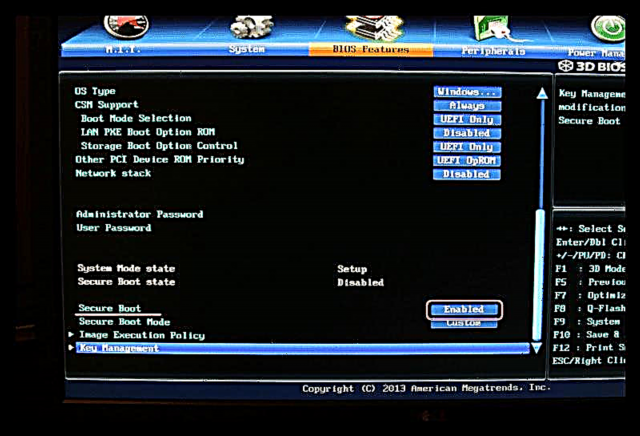
Кененирээк маалымат: BIOS ичиндеги Коопсуз жүктөөлөрдү өчүрүү
2-кадам: Жүктөлүүчү медианы даярдоо
Windows 7 менен жүктөлүүчү медианы жазуу абдан жөнөкөй, анткени тапшырманы жеңилдеткен көптөгөн куралдар бар. Булар UltraISO, Download Tool жана башка ушул сыяктуу программалар.

Кененирээк маалымат: Windows 7 менен жүктөлүүчү USB флэш диск түзүңүз
3-кадам: GPT'ди MBRке айландыруу
Орнотуу процессинде биз дагы бир тоскоолдукка - "жети" жана GPT-дисктердин шайкеш келбешине туш болобуз. Бул көйгөй бир нече жол менен чечилет. Эң ылдамыраак Windows орноткучунан MBR түздөн-түз айландыруу Буйрук сап жана консолу диск жардамы. Башка параметрлер бар, мисалы, UEFI колдоосу менен жүктөлүүчү медианы алдын-ала түзүү же дисктеги бардык бөлүктөрдү жок кылуу.

Read more: Windows орнотуу учурунда GPT дисктериндеги көйгөйдү чечүү
4-кадам: Орнотуу
Бардык керектүү шарттар аткарылгандан кийин, Windows 7ди кадимки жол менен орнотуп, эски болсо дагы, иштөө тутумун колдонуу үчүн гана калат.
Кененирээк маалымат: Windows 7ди USB флеш-драйвынан кантип орнотууга болот
5-кадам: Драйверди орнотуу
Демейки боюнча, Windows 7 дистрибьюторунда USB портторунун 3.0 жана, сыягы, башка түзмөктөр үчүн драйверлери жок, ошондуктан тутум иштей баштагандан кийин, аларды профиль ресурстарынан, өндүрүүчүнүн веб-сайтынан (эгер ал ноутбук болсо) жүктөп алып, орнотуш керек. атайын программаны колдонуңуз. Ушул нерсе жаңы жабдыкка, мисалы, чипсеттерге арналган программага да тиешелүү.
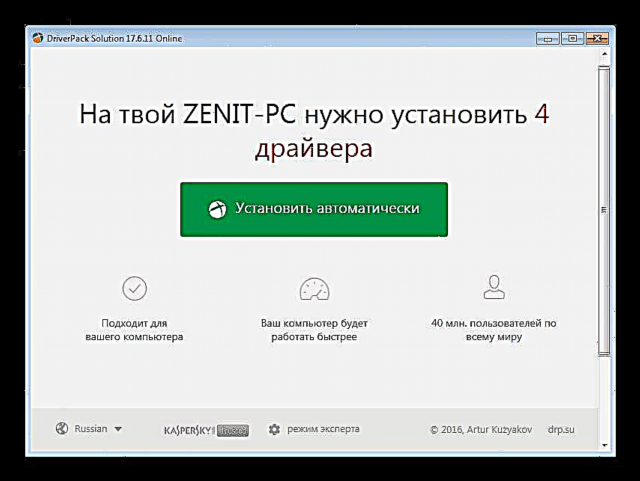
Көбүрөөк маалымат:
Драйверди кантип жаңыртуу керек
Түзмөк ID боюнча драйверлерди издөө
Windows 7 орнотулгандан кийин USB көйгөйлөрүн чечүү
Жыйынтыктоо
Желенин адаптерлери же порттары иштебей калгандан кийин, мүмкүн болгон көйгөйлөрдү болтурбоо үчүн, эң акыркы драйвер пакетине ээ болгон флэш-дискти, мисалы, Snappy Driver Installer орнотууну, Windows 10дун ордуна компьютерге "жети" орнотууну билдик. Интернетке туташуу мүмкүн болбогондуктан, бул SDIдин толук офлайн сүрөтү экендигин эске алыңыз.











